當前位置:首頁 > 幫助中心 > 戴爾u盤重裝系統(tǒng)怎么裝-戴爾U盤重裝系統(tǒng)如何裝
戴爾u盤重裝系統(tǒng)怎么裝-戴爾U盤重裝系統(tǒng)如何裝
戴爾u盤重裝系統(tǒng)怎么裝?最近有位使用戴爾電腦的朋友,因為硬件不太行,所以想著將電腦系統(tǒng)重裝為win7,確保可以流暢使用。其實,這個朋友的想法是對的,畢竟說到底你是要使用電腦,那么流暢快速是最起碼的,而系統(tǒng)版本就不要高要求了。下面就來看看戴爾U盤重裝系統(tǒng)如何裝。
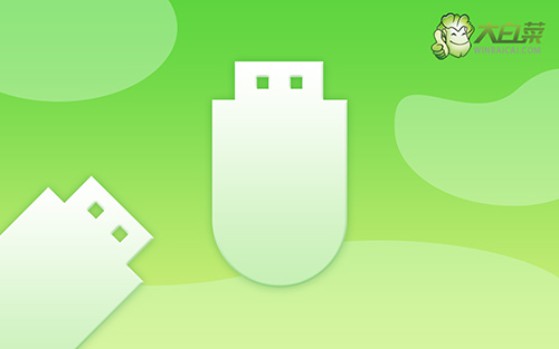
一、u盤重裝系統(tǒng)工具
計算機品牌:戴爾
鏡像版本: Windows 7企業(yè)版
工具軟件:大白菜u盤啟動盤制作工具(點擊紅字下載)
二、u盤重裝系統(tǒng)準備
1、在開始重裝系統(tǒng)之前,務(wù)必對電腦的硬件進行全面檢查,特別是硬盤、內(nèi)存和主板等關(guān)鍵部件。這樣可以有效避免由于硬件故障導致的重裝失敗,或者在后續(xù)使用中出現(xiàn)系統(tǒng)崩潰等問題。
2、在制作啟動盤之前,建議暫時禁用所有殺毒軟件和安全防護工具。這些軟件可能誤將啟動盤制作過程中涉及的某些文件識別為潛在威脅,從而阻止文件的寫入或刪除,導致制作失敗。
3、在確保硬件正常、并關(guān)閉安全軟件后,可以從可靠的資源平臺下載系統(tǒng)鏡像文件。強烈建議選擇經(jīng)過驗證的正規(guī)平臺,如MSDN,來下載官方版本的操作系統(tǒng)鏡像,更加安全可靠。
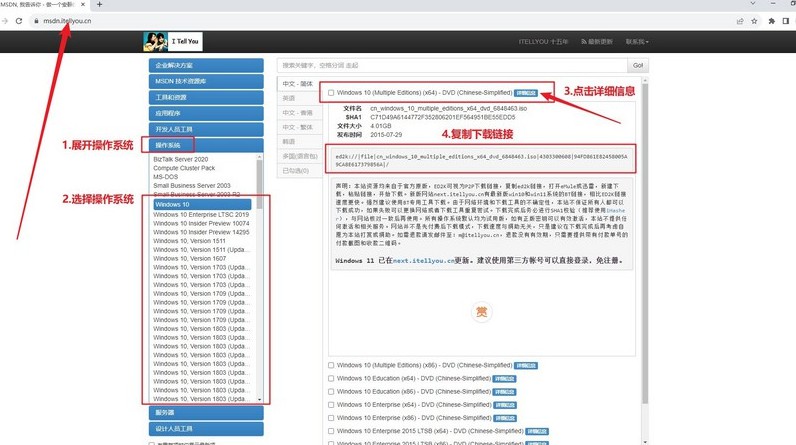
三、u盤重裝系統(tǒng)步驟
步驟一:制作U盤啟動盤
1、準備工作:找到一個容量至少為8GB的U盤,并訪問大白菜官方網(wǎng)站下載啟動盤制作工具。
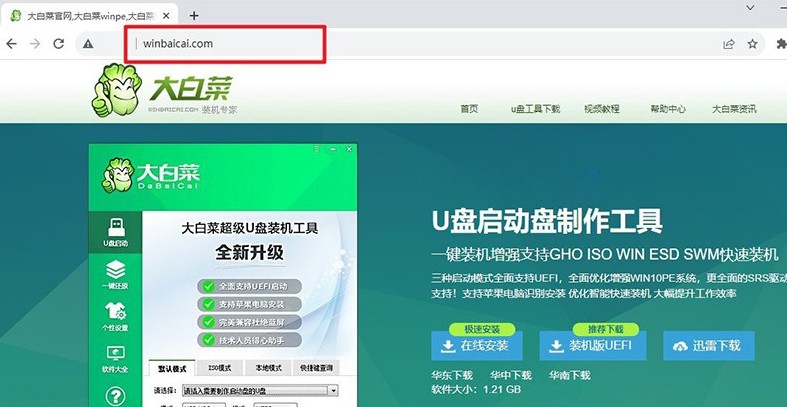
2、制作啟動盤:下載完成后,將文件解壓至桌面。將U盤插入電腦并識別后,啟動工具,根據(jù)提示選擇相關(guān)設(shè)置,一般默認即可,最后點擊“制作U盤啟動盤”按鈕,等待完成。
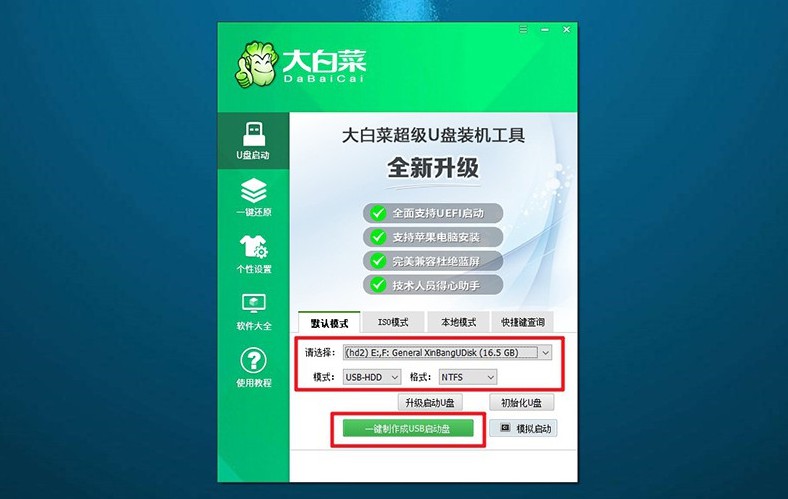
步驟二:設(shè)置電腦從U盤啟動
1、查找快捷鍵:不同品牌和型號的電腦對應(yīng)的u盤啟動快捷鍵不同,可以通過大白菜官網(wǎng)查詢具體型號的按鍵。
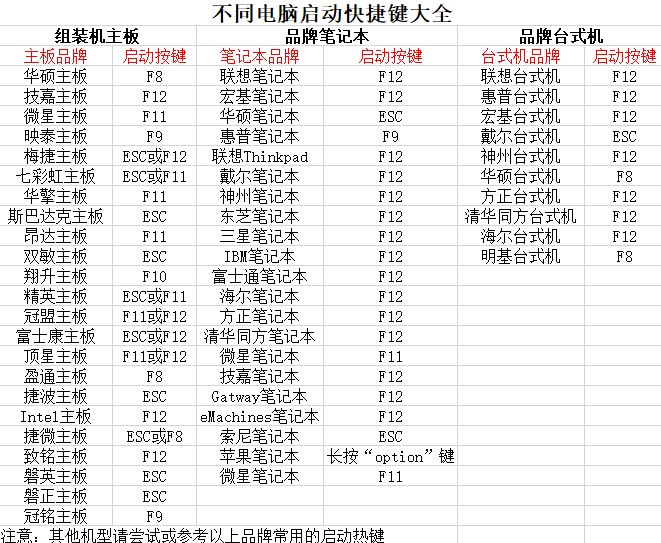
2、啟動電腦并選擇U盤:將制作好的U盤插入電腦后重啟,在電腦開機時快速按下啟動快捷鍵。進入啟動選項菜單后,選擇U盤作為啟動設(shè)備并按回車確認。
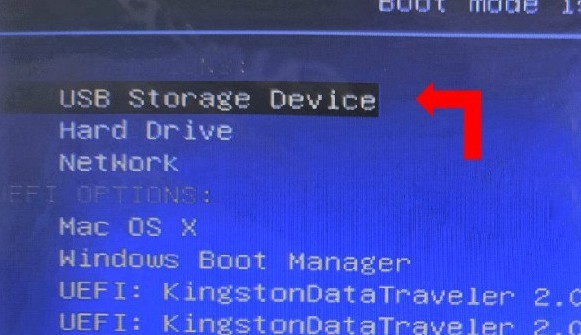
3、進入大白菜啟動界面:成功啟動后,屏幕將顯示大白菜的WinPE主菜單,選擇第一個選項并按回車鍵繼續(xù)。
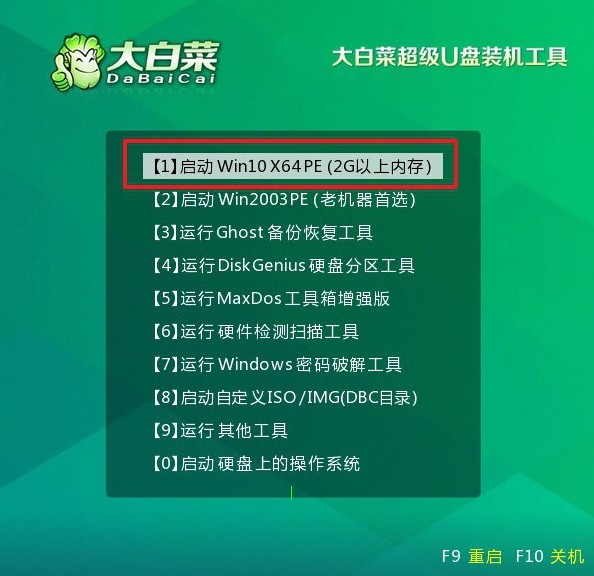
步驟三:通過U盤安裝系統(tǒng)
1、運行系統(tǒng)安裝工具:當進入WinPE桌面時,啟動“一鍵裝機”工具。在工具界面中加載你準備好的操作系統(tǒng)鏡像文件,選擇安裝到C盤。
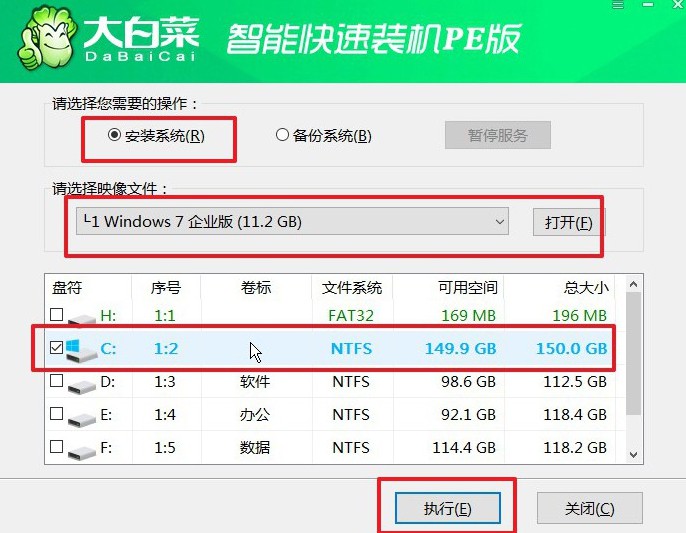
2、確認并開始安裝:安裝前會彈出確認窗口,通常無需修改設(shè)置,直接點擊“是”即可啟動安裝過程。
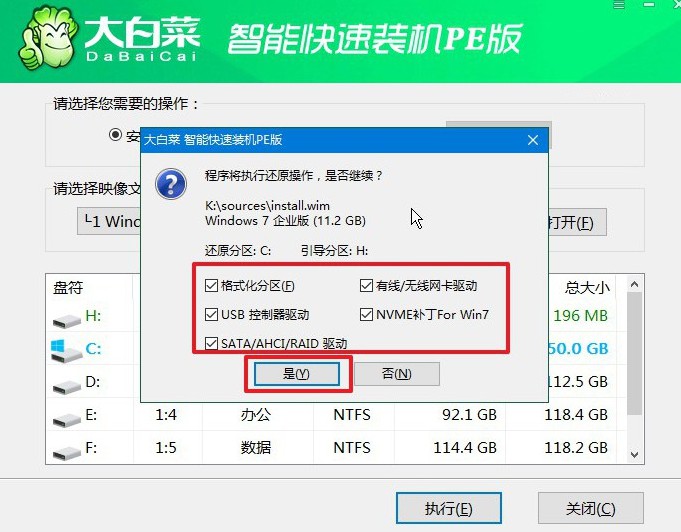
3、重啟并拔出U盤:系統(tǒng)會提示是否需要重啟,確認重啟選項。在系統(tǒng)第一次重啟時,務(wù)必及時拔出U盤,以避免再次進入WinPE界面。
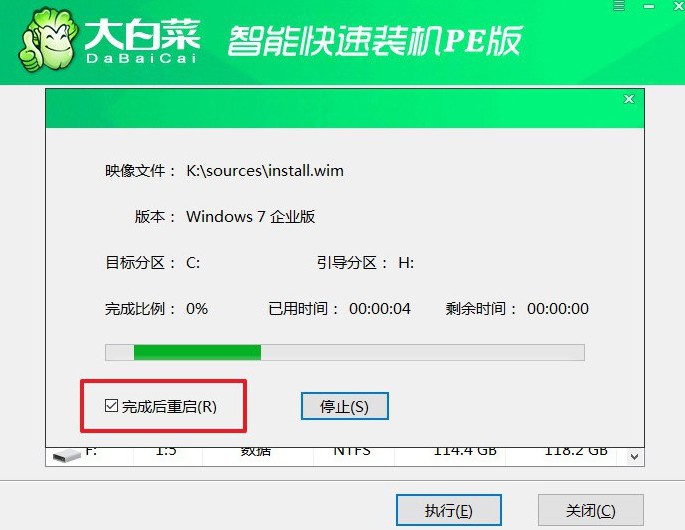
4、完成系統(tǒng)安裝:系統(tǒng)將自動完成多次重啟和剩余安裝流程。最終,Windows系統(tǒng)會進入全新桌面,安裝完成后你可以開始正常使用。

以上就是本次戴爾U盤重裝系統(tǒng)如何裝的全部內(nèi)容了,相信你也可以按照步驟一步步操作,順利完成電腦系統(tǒng)重裝,擁有流暢快速的電腦。這里需要再次提醒,電腦系統(tǒng)要和硬件愛你匹配,不要選擇超過硬件負荷的,不然只會卡頓死機。

